Come modificare un PDF con Canva
da  Lina Thorne • Aggiornato · Inserito in categoria Modifica PDF
Lina Thorne • Aggiornato · Inserito in categoria Modifica PDF
Hai notato un errore di battitura in un file PDF che hai ricevuto? Oppure hai semplicemente bisogno di firmare rapidamente un documento PDF? Come probabilmente già sai, a causa della natura del formato PDF, modificare file di questo tipo può essere estremamente difficile, soprattutto quando si tratta di intervenire su contenuti già esistenti. Certo, puoi provare a modificare un PDF con Microsoft Word, ma questo processo richiede la conversione del file, operazione che rischia di compromettere seriamente l’impaginazione originale.
Fortunatamente, esiste una soluzione migliore: utilizzare Canva Modifica PDF per intervenire direttamente sul file.
Canva è una piattaforma di editing online che offre una vasta gamma di strumenti, funzionalità, modelli, elementi grafici e persino foto e video stock. Può essere utilizzata per creare presentazioni, grafiche per i social media, prodotti digitali e, naturalmente, per modificare PDF. È intuitiva e semplice da usare.
La funzione Canva Modifica PDF ti consente di aggiungere nuovi elementi ai tuoi documenti o modificare quelli esistenti, mantenendo sempre un’elevata qualità. In pochi istanti, lo strumento di Canva suddividerà il PDF in elementi modificabili, pronti per essere aggiornati secondo le tue necessità.
In questo articolo troverai istruzioni dettagliate su come modificare un PDF in Canva. Rimarrai sorpreso da quanto sia facile. Se vuoi scoprire tutte le informazioni utili, continua a leggere.
Come modificare un PDF con Canva
Potresti pensare che la funzione di modifica PDF sia riservata solo agli utenti di Canva Pro… ma non è così! Con Canva Modifica PDF puoi intervenire sui tuoi file anche utilizzando la versione gratuita di Canva.
Poiché Canva è un editor di immagini basato sul web, puoi usarlo direttamente dal browser sia su Windows che su Mac. Ma non finisce qui: Canva dispone anche di una versione mobile. Il processo per modificare un PDF nell’app mobile è praticamente identico a quello su desktop, quindi le istruzioni che trovi qui ti saranno utili indipendentemente dal dispositivo che stai utilizzando.
Inoltre, essendo un editor basato sul cloud, Canva salva automaticamente i tuoi progetti online. Ciò significa che puoi iniziare a lavorare su un PDF dal computer e completare le ultime modifiche comodamente dal tuo smartphone.
Ricorda, però, che per funzionare correttamente Canva Modifica PDF richiede una connessione Internet stabile.
Segui questi passaggi per modificare un PDF con Canva:
- Apri Canva e accedi al tuo account. Se non ne hai ancora uno, crealo e poi effettua l’accesso.
- Vai su Crea > Carica. Puoi fare clic su Carica un file, quindi selezionare il PDF desiderato, oppure trascinarlo direttamente nella finestra di caricamento.
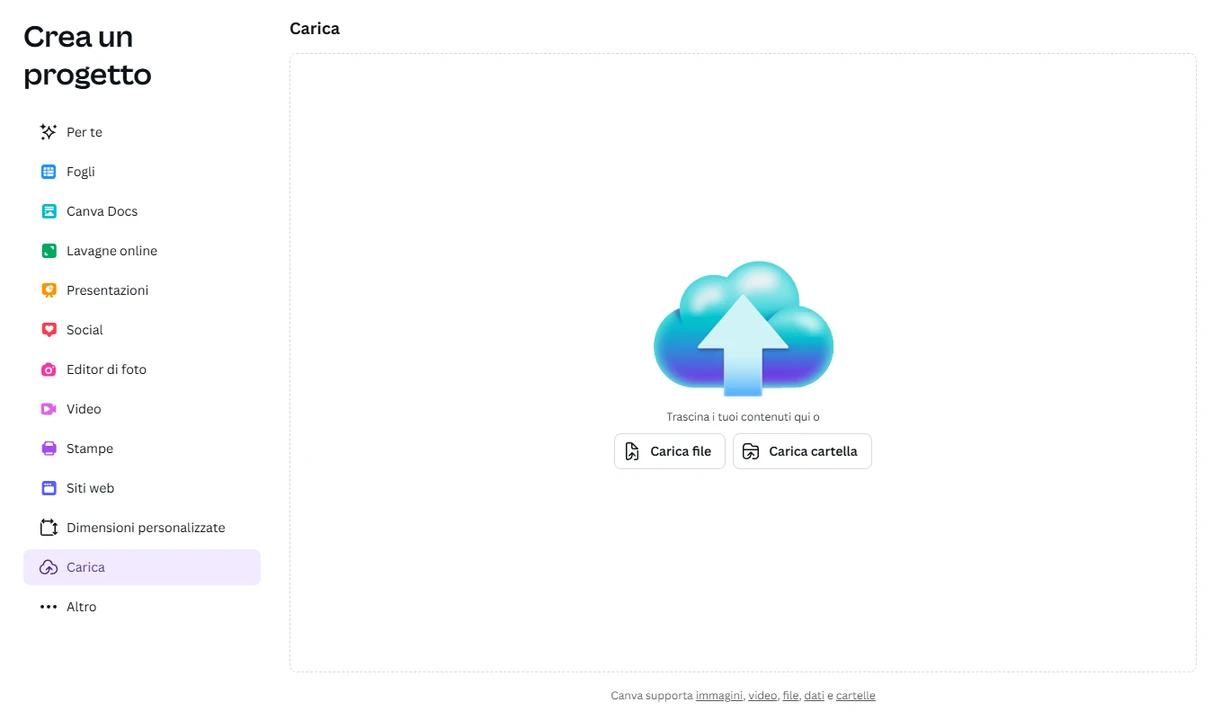
- Canva importerà il tuo PDF come un nuovo progetto. Quindi, trova il tuo file PDF nella sezione Progetti recenti e fai doppio clic su di esso per aprirlo nell’editor PDF di Canva.
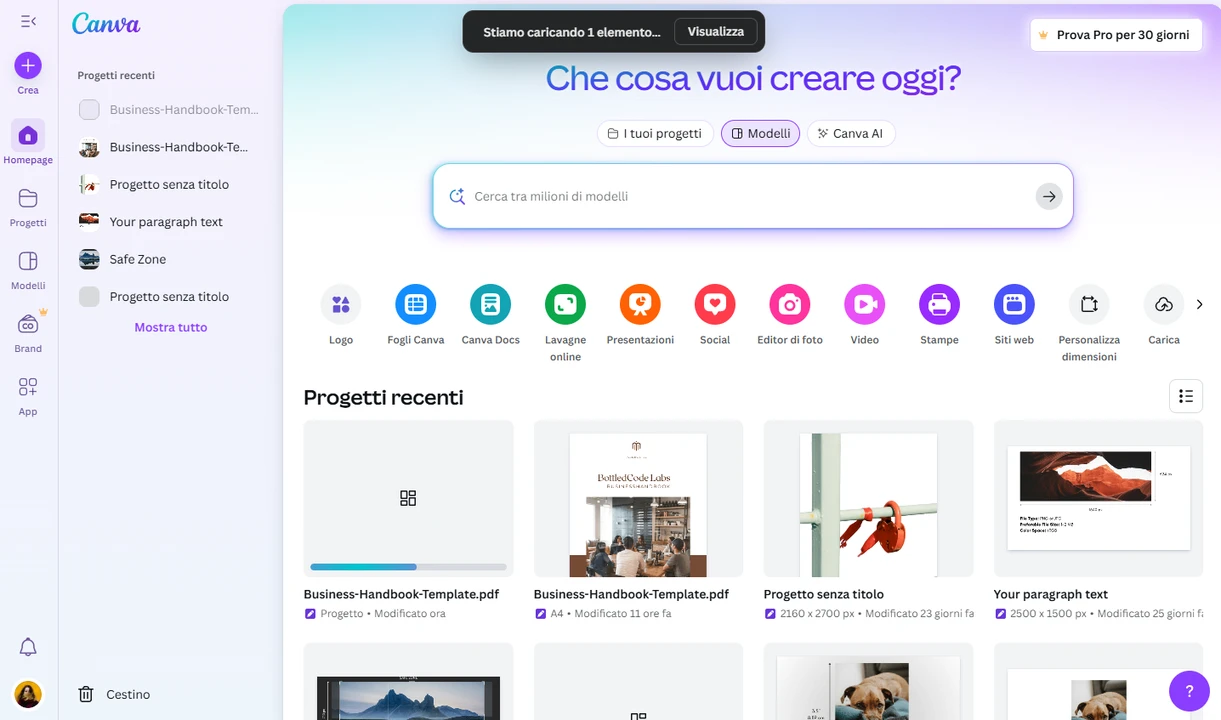
- Come puoi vedere, Canva ha suddiviso il tuo PDF in elementi modificabili!
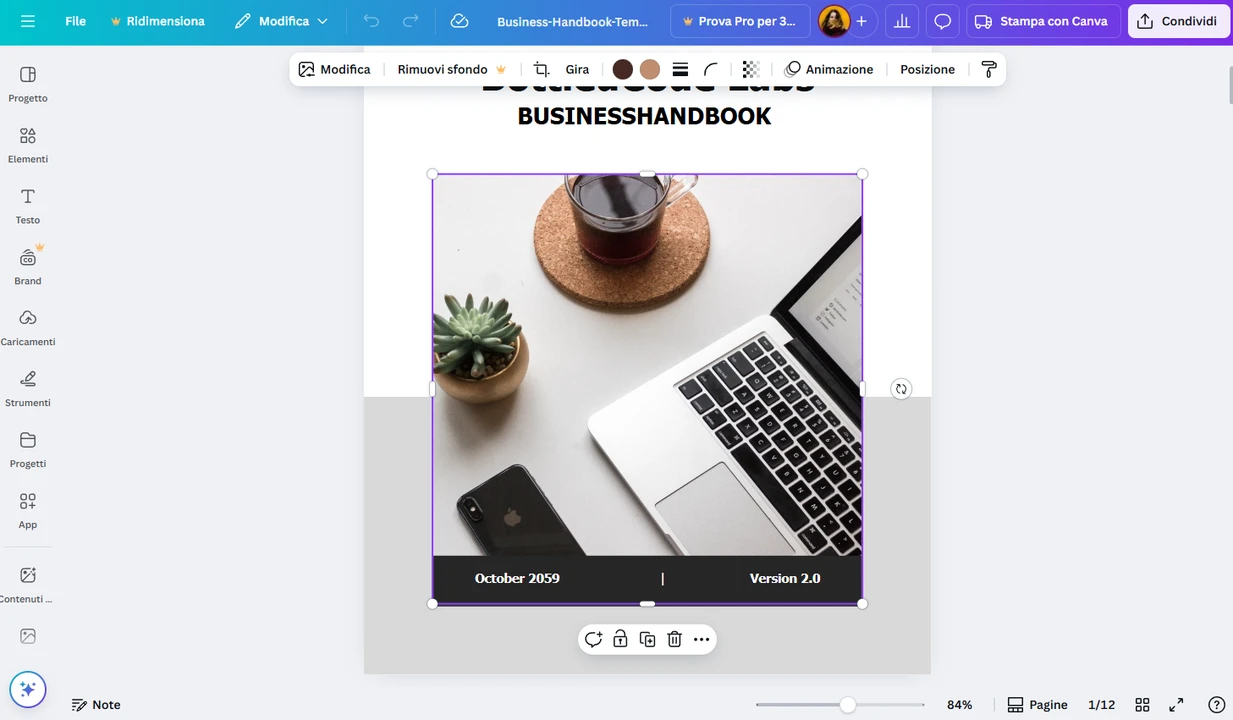
- Dovresti però tenere a mente che i risultati non saranno sempre perfetti. Alcuni elementi potrebbero finire fuori posto. Ad esempio, è molto probabile che alcune tabelle presenti nel tuo PDF si disallineino o vengano alterate. È esattamente ciò che è successo con questo documento. Ecco come appare nell’editor PDF di Canva:
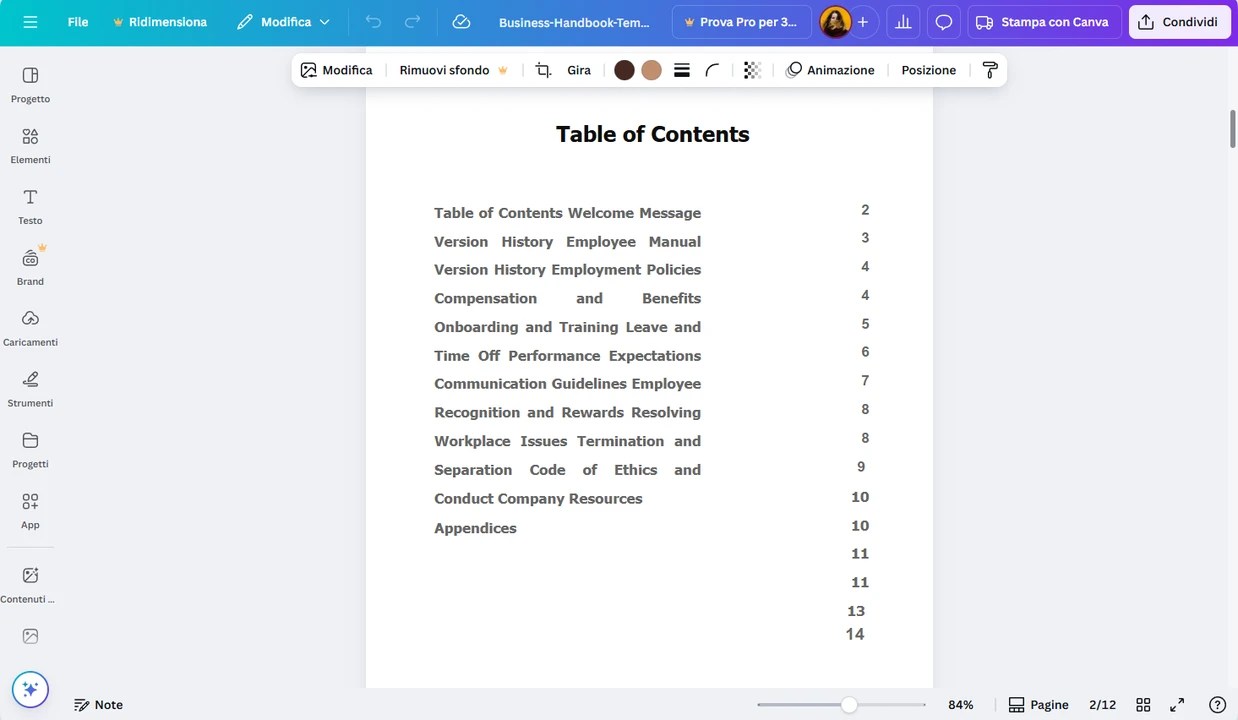 Ed ecco invece l’originale:
Ed ecco invece l’originale: 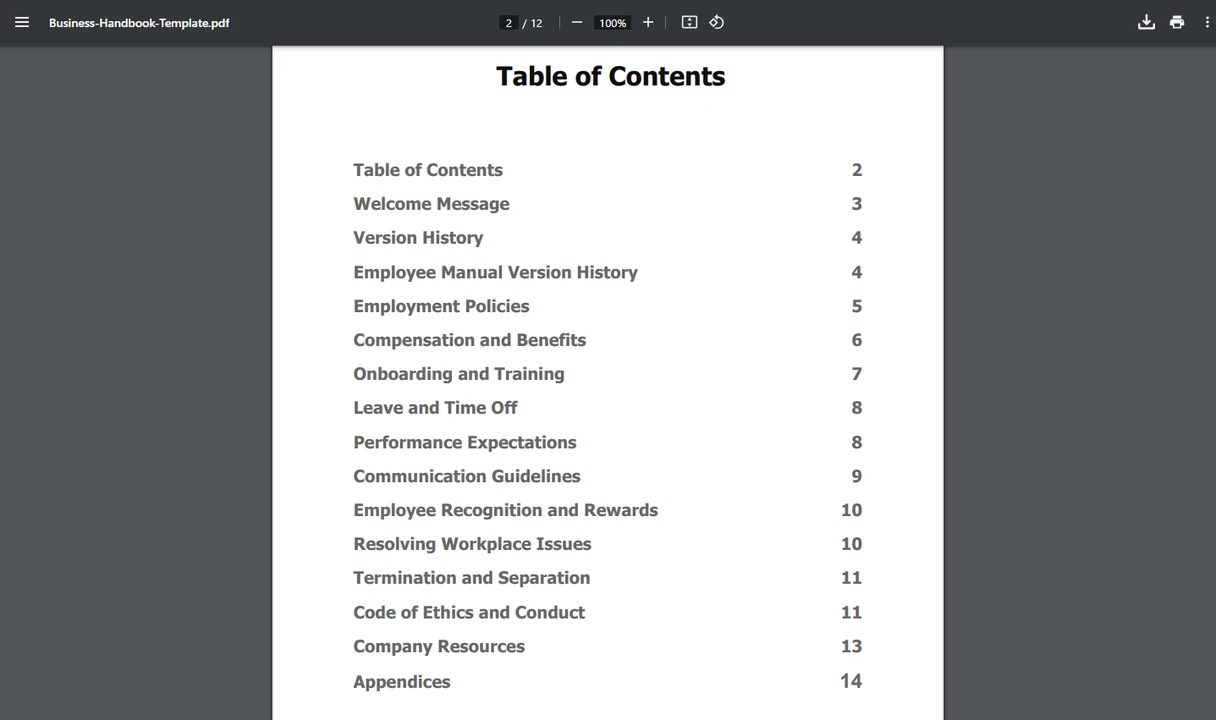
- È importante controllare il tuo file PDF una volta aperto nell’editor. Apri il file originale nel browser e confrontalo con la sua copia in Canva. Dovrai correggere manualmente gli elementi “rotti”, ma nella maggior parte dei casi non dovrebbe essere un problema.
- Passiamo ora alla modifica. Immagina di aver ricevuto un contratto che deve essere firmato. Puoi farlo facilmente con lo Strumento Disegno! Vai su Strumenti > Disegno per attivarlo, quindi scegli il colore e lo spessore desiderati.
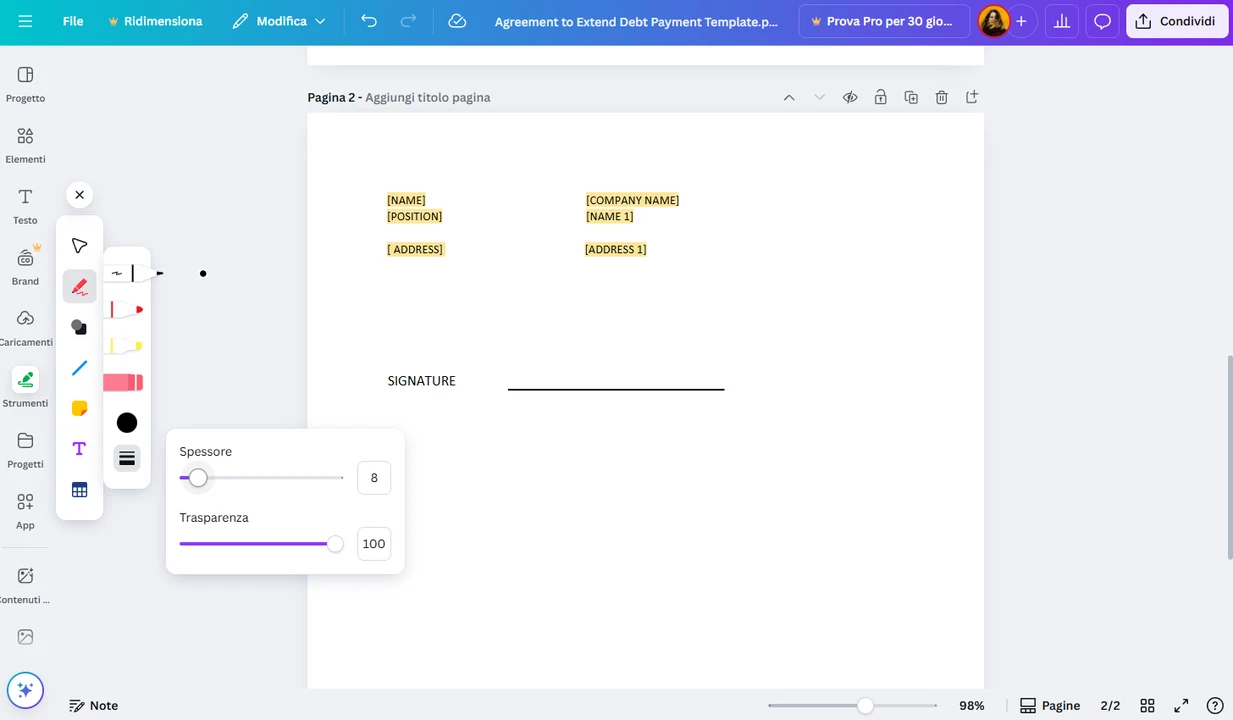 A questo punto, firma semplicemente il documento. Disegnare la firma sarà più semplice se utilizzi un trackpad o una tavoletta grafica.
A questo punto, firma semplicemente il documento. Disegnare la firma sarà più semplice se utilizzi un trackpad o una tavoletta grafica. 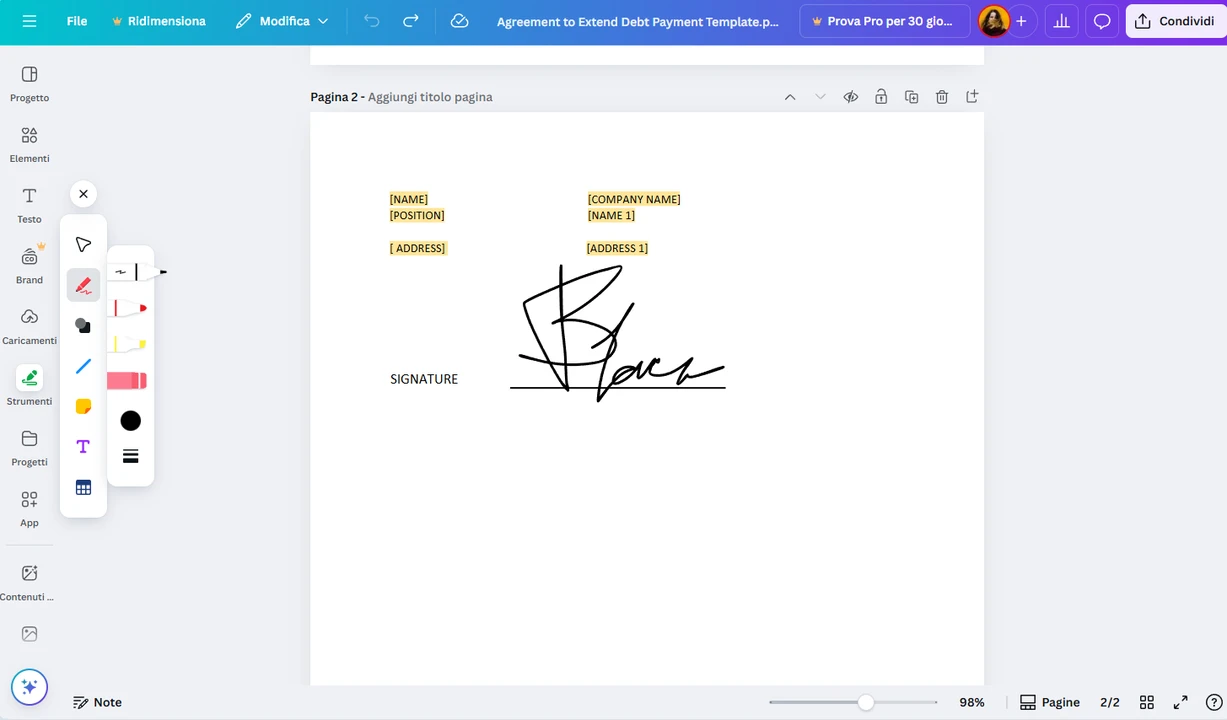
- Vuoi aggiungere una nuova immagine? Vai alla sezione Caricamenti e carica la tua immagine. Poi cliccaci sopra per inserirla nel documento. Se invece vuoi sostituire un’immagine già presente, selezionala e premi “Canc” sulla tastiera, quindi inserisci la nuova immagine.
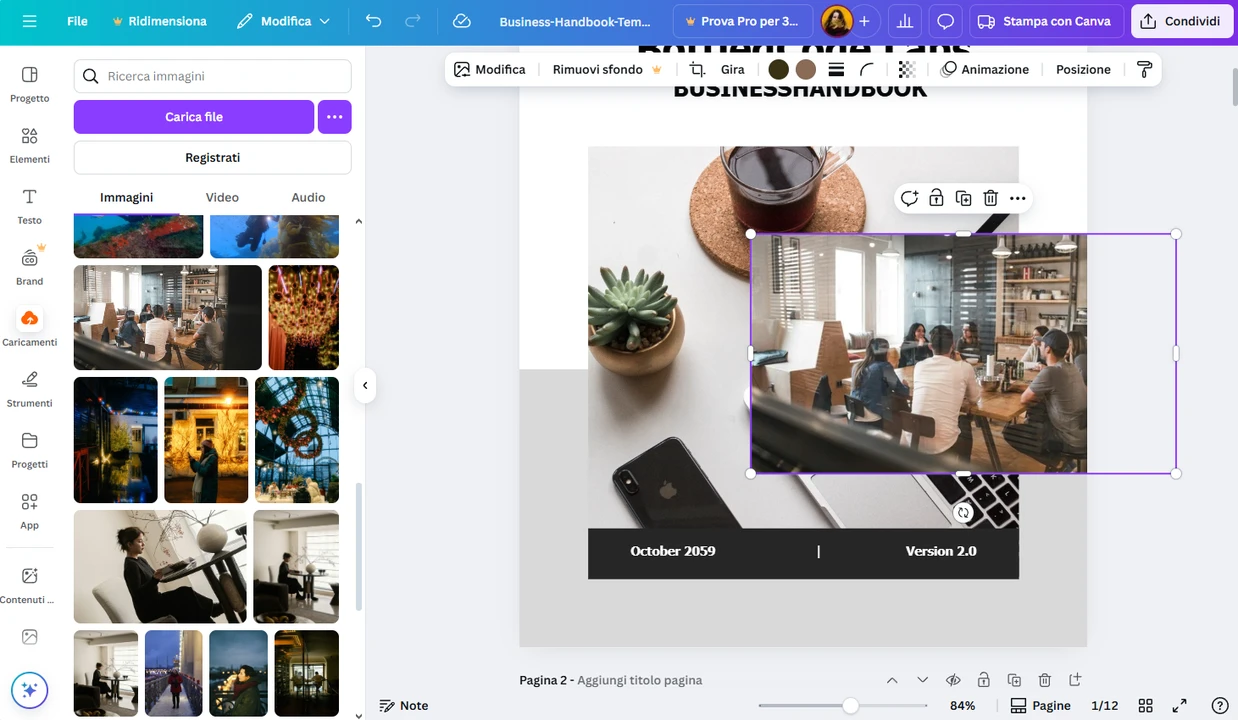
- Alcune immagini devono essere modificate? Clicca sull’immagine che vuoi modificare per selezionarla, quindi vai su Modifica > Regola. Nella sezione di modifica potrai regolare l’esposizione, la temperatura e altri parametri.
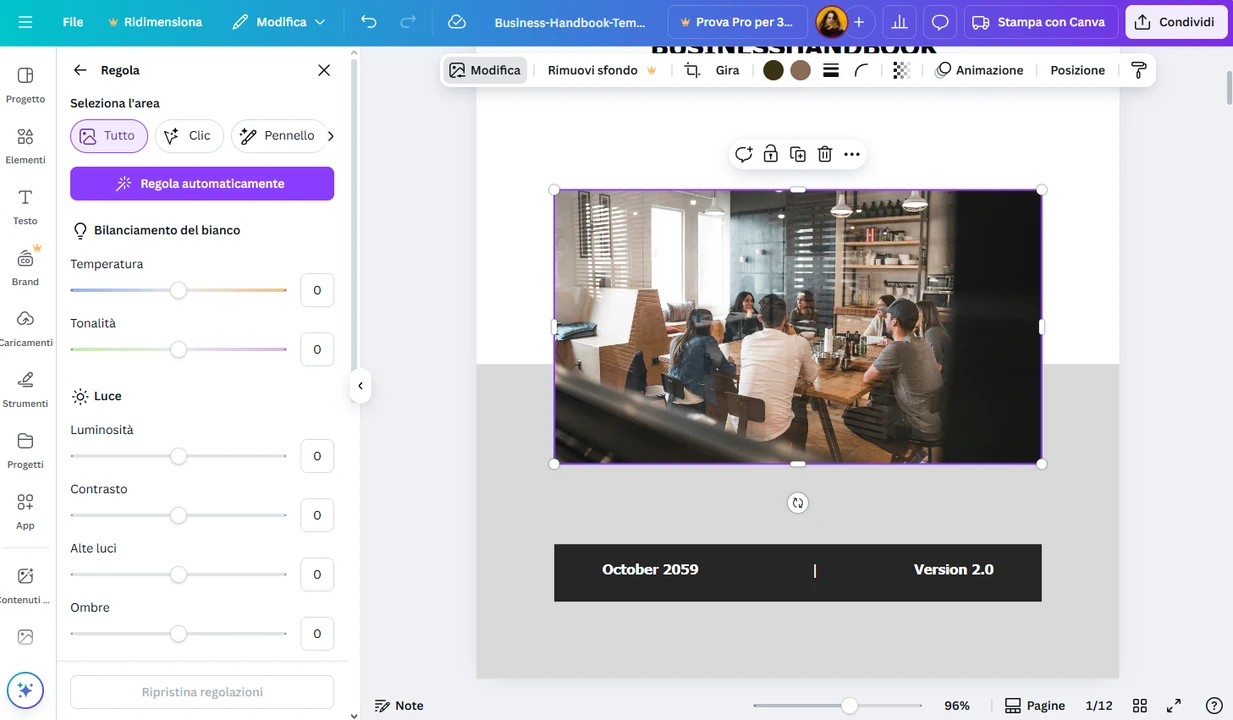 Se vuoi ritagliare l’immagine, clicca sul pulsante Ritaglia.
Se vuoi ritagliare l’immagine, clicca sul pulsante Ritaglia. 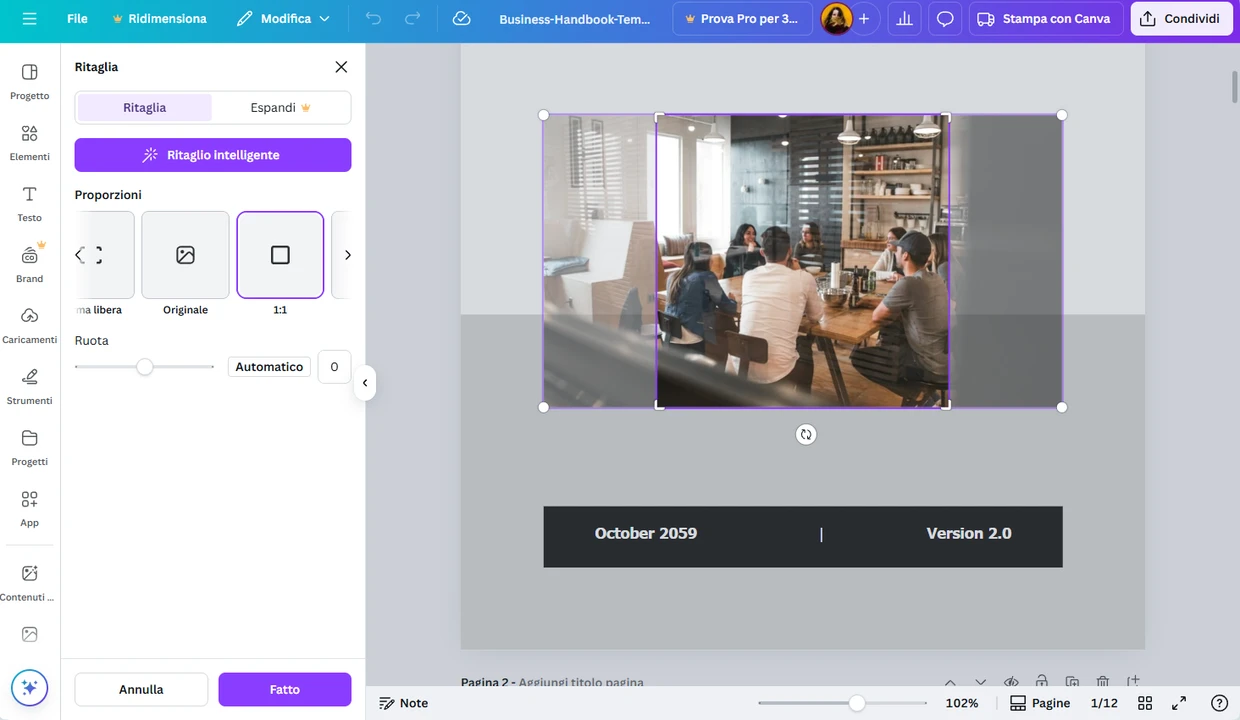
- Se il tuo nuovo elemento si sovrappone ad altri, fai clic con il tasto destro sull’elemento appena inserito, poi seleziona Livello e scegli Sposta indietro.
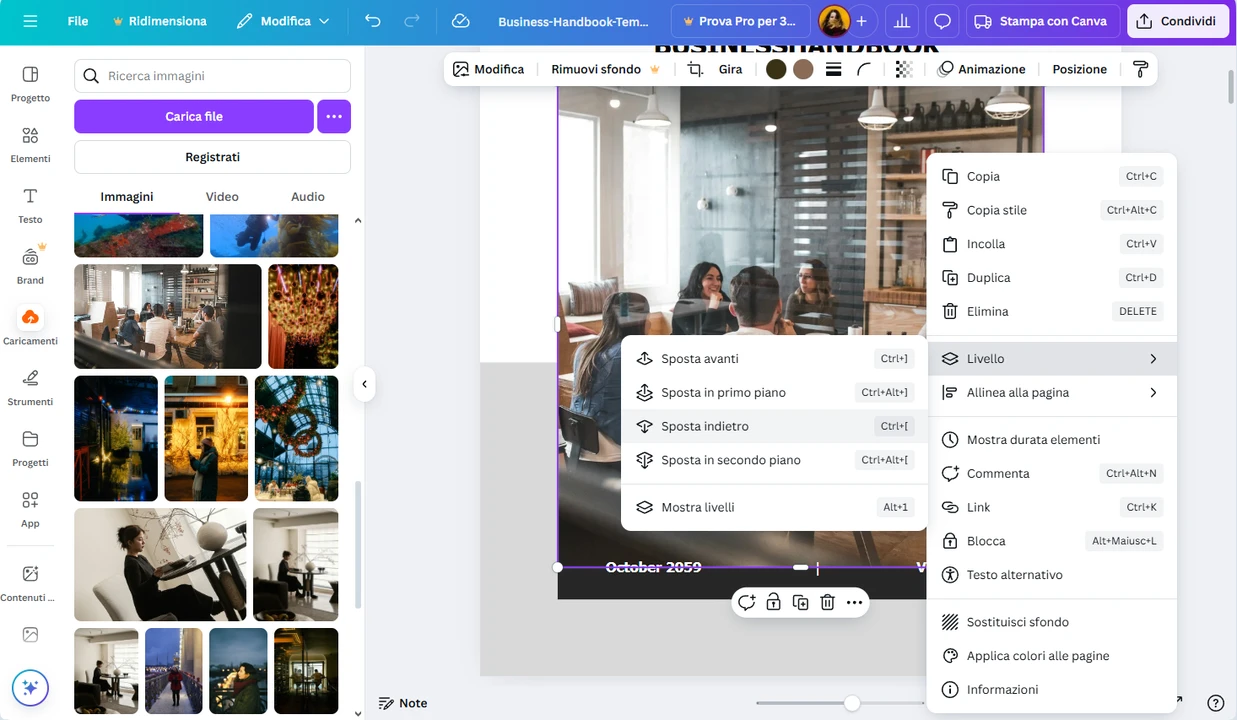
- Puoi aggiungere non solo immagini, ma anche video e file audio in Canva. Ti basta importarli nella sezione Caricamenti e poi inserirli nel tuo PDF.
- Un altro modo per aggiungere un nuovo elemento è andare nella sezione Elementi e vedere cosa offre Canva: troverai cornici, forme, adesivi, sondaggi e grafici, illustrazioni e molto altro. Puoi anche scegliere un video stock, ad esempio. Nota: se un elemento è contrassegnato da una corona, significa che è disponibile solo nella versione Canva Pro.
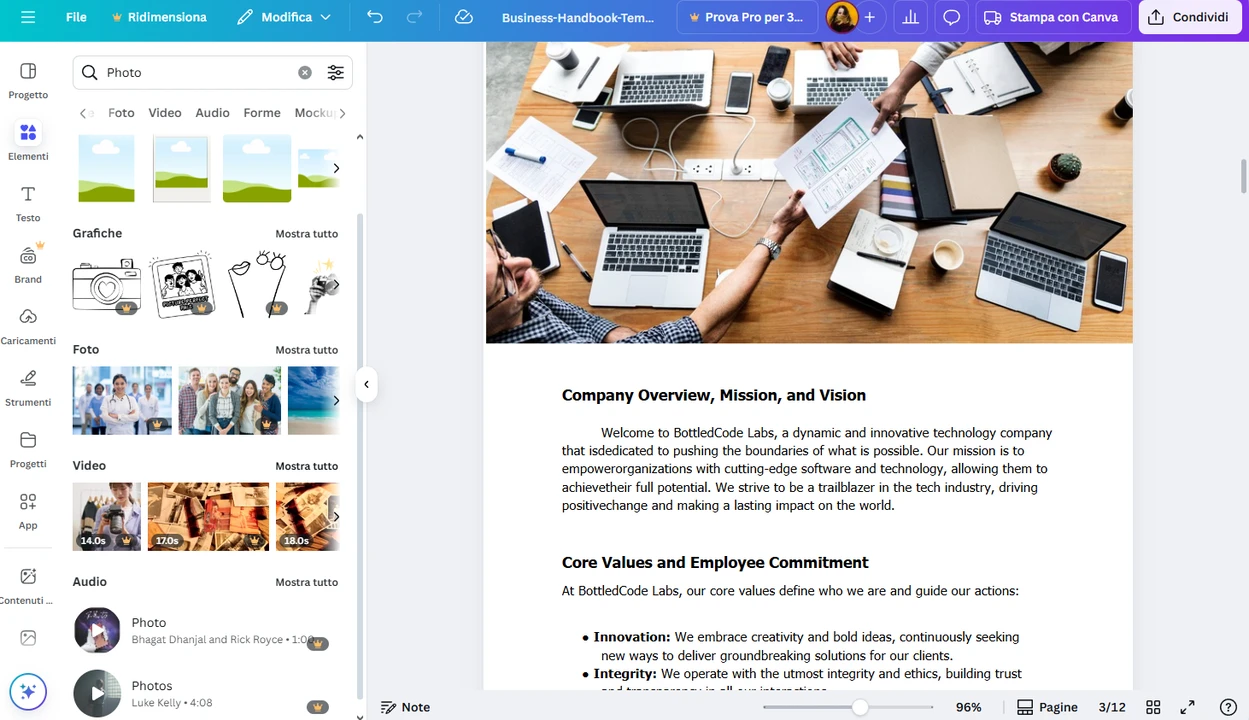
- È possibile modificare anche il testo già presente. Trova il testo da cambiare, cliccaci sopra e inizia a modificarlo.
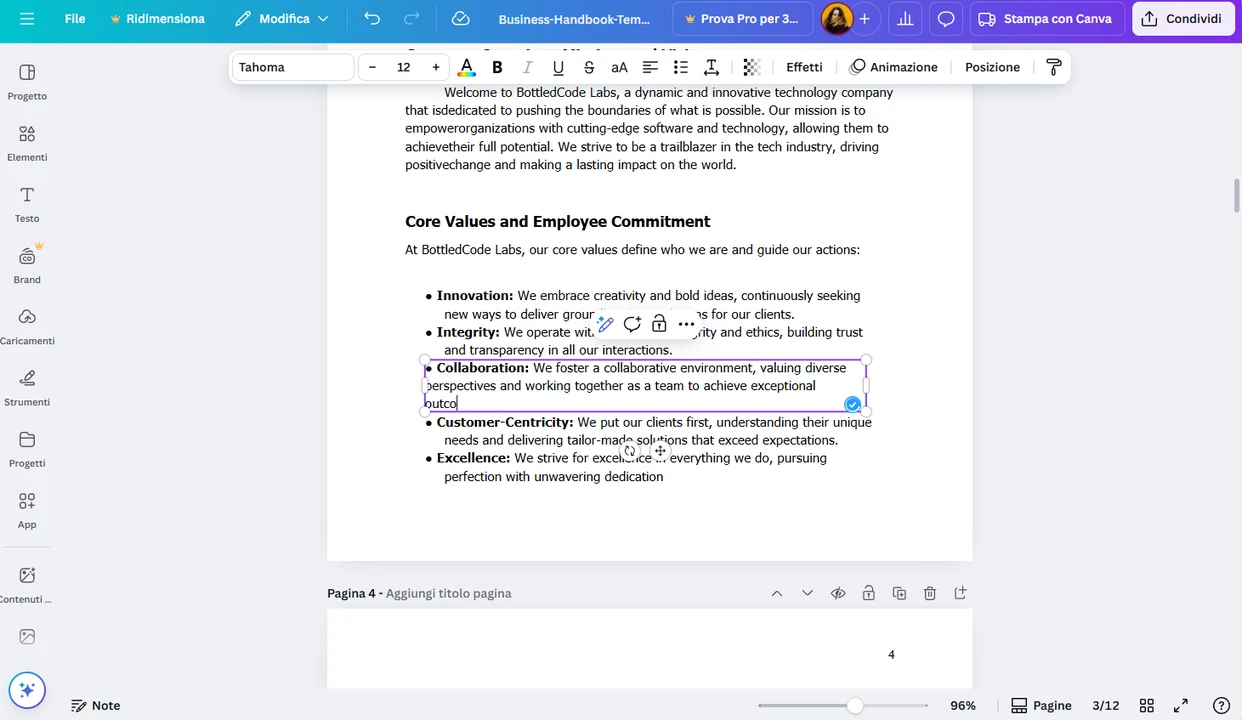 Puoi correggere facilmente errori di battitura o altre imprecisioni. Inoltre, puoi cambiare colore, dimensione e allineamento del testo, scegliere un font diverso e regolare la trasparenza. Puoi applicare corsivo, grassetto, sottolineato o barrato. È anche possibile regolare la posizione del testo, la spaziatura tra lettere, aggiungere elenchi puntati e molto altro.
Puoi correggere facilmente errori di battitura o altre imprecisioni. Inoltre, puoi cambiare colore, dimensione e allineamento del testo, scegliere un font diverso e regolare la trasparenza. Puoi applicare corsivo, grassetto, sottolineato o barrato. È anche possibile regolare la posizione del testo, la spaziatura tra lettere, aggiungere elenchi puntati e molto altro. 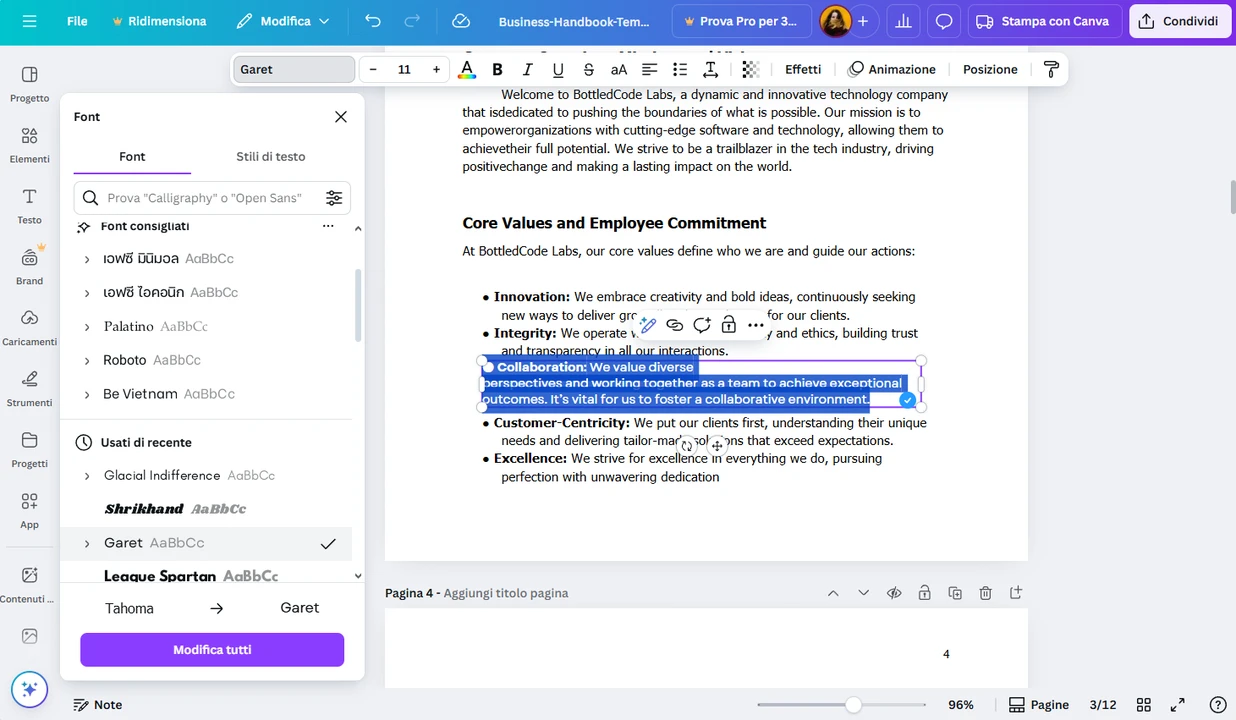
- Se vuoi aggiungere un nuovo testo, vai nella sezione Testo e clicca su Aggiungi una casella di testo, quindi digita il testo desiderato.
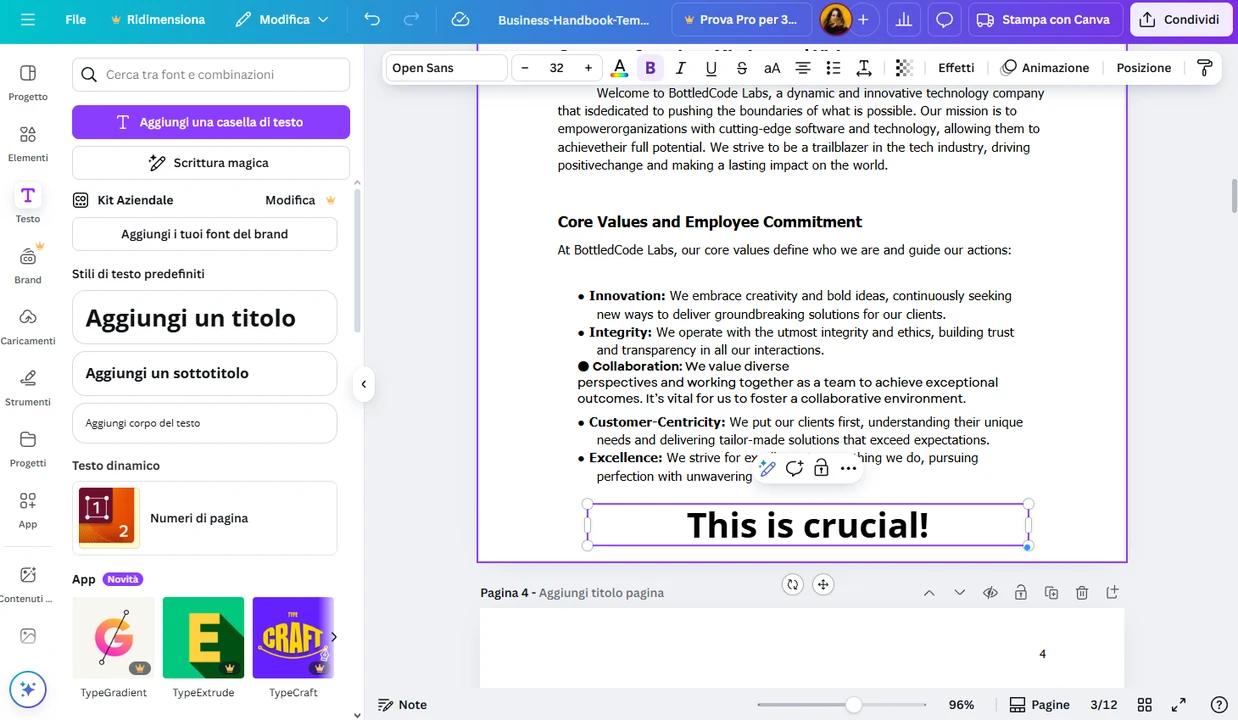
- Per cambiare l’ordine delle pagine, clicca sul pulsante Visualizzazione griglia.
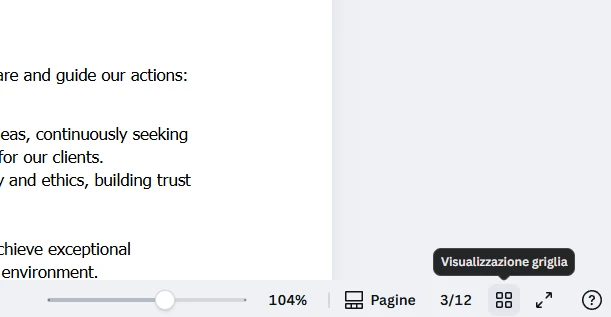
Vedrai tutte le pagine del tuo documento. Trascina la pagina desiderata nella posizione corretta. Clicca di nuovo sullo stesso pulsante per chiudere la vista griglia.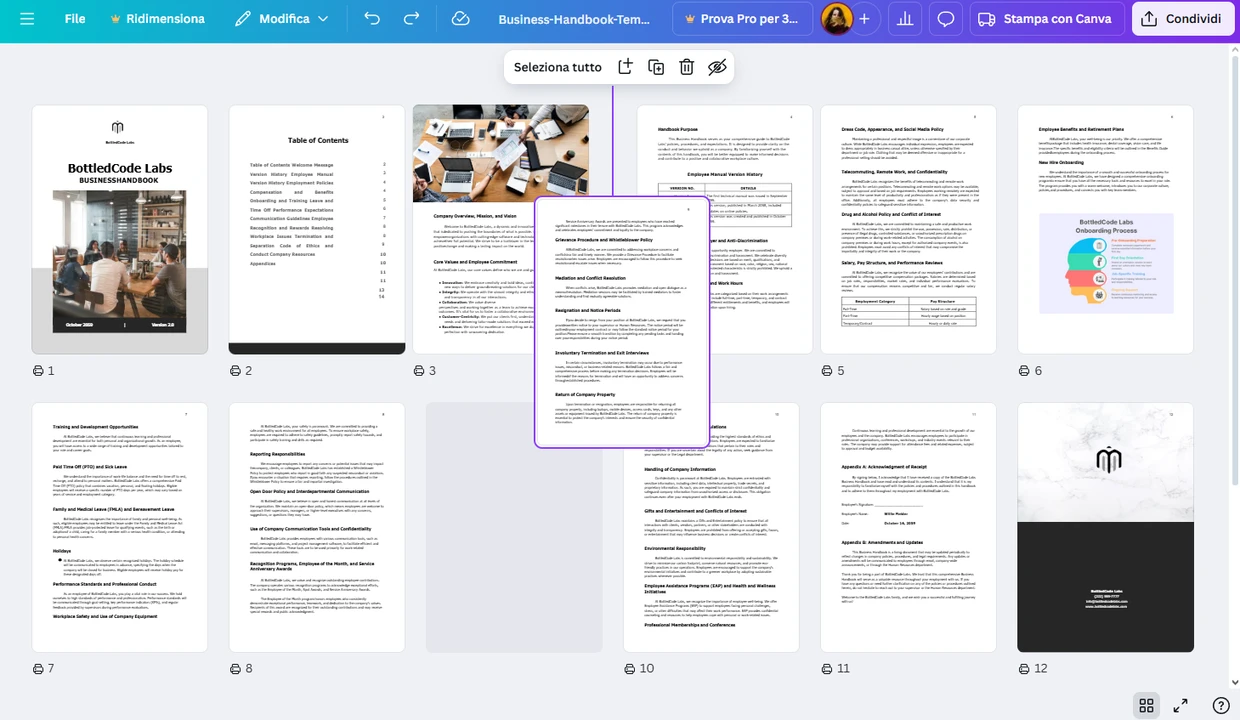
- Clicca sul pulsante Aggiungi pagina per inserire una nuova pagina.
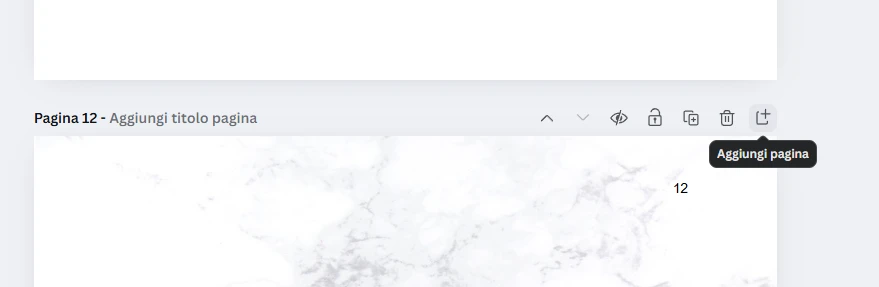 Puoi anche duplicare una pagina o eliminarla.
Puoi anche duplicare una pagina o eliminarla. 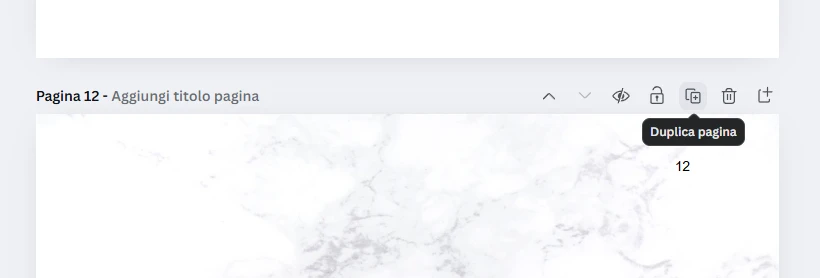
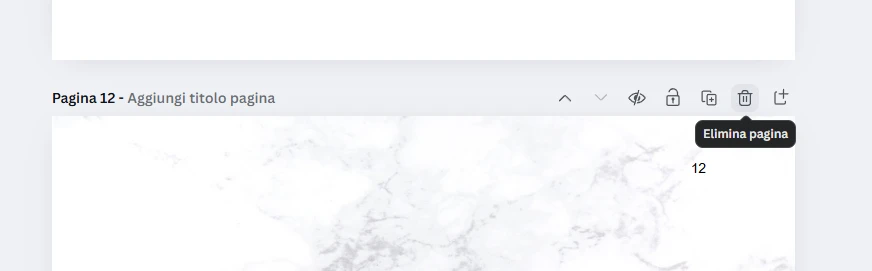
- Vuoi aggiungere una pagina da un altro PDF? Prima, assicurati che anche quell’altro PDF sia stato importato in Canva. Poi vai nella sezione Progetti, trova il documento e cliccaci sopra.
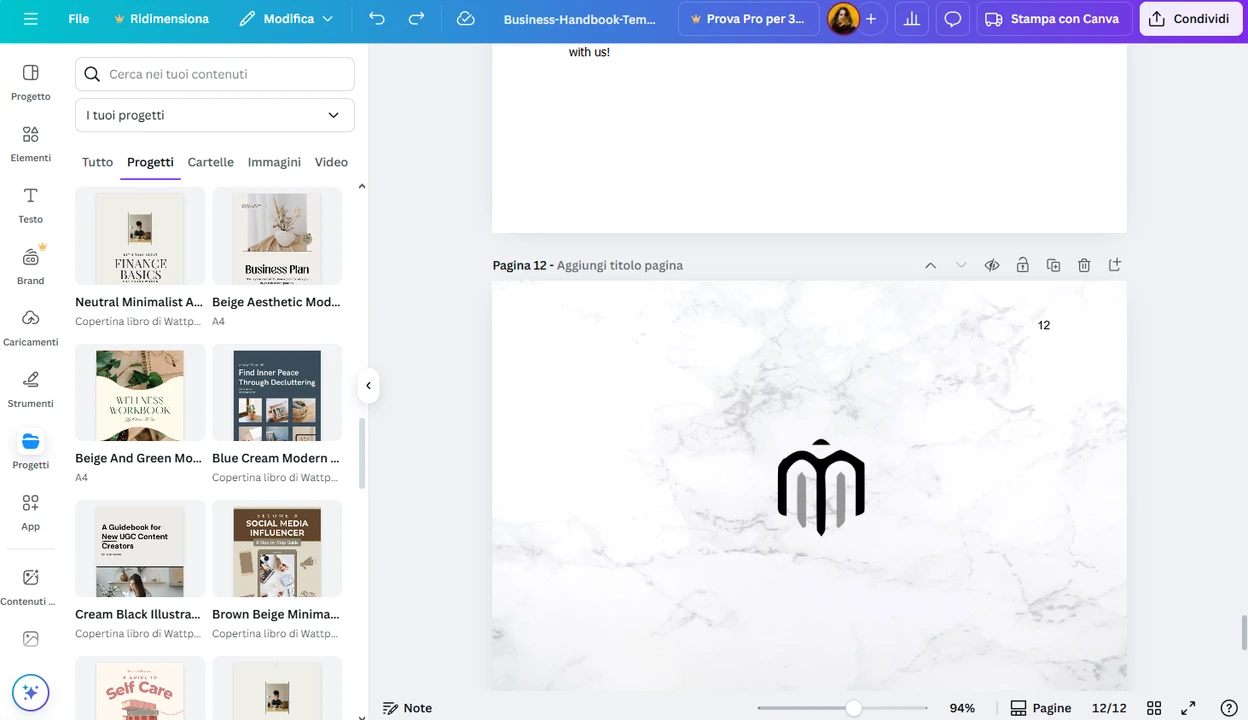 Canva ti chiederà di scegliere un’opzione:
Canva ti chiederà di scegliere un’opzione: 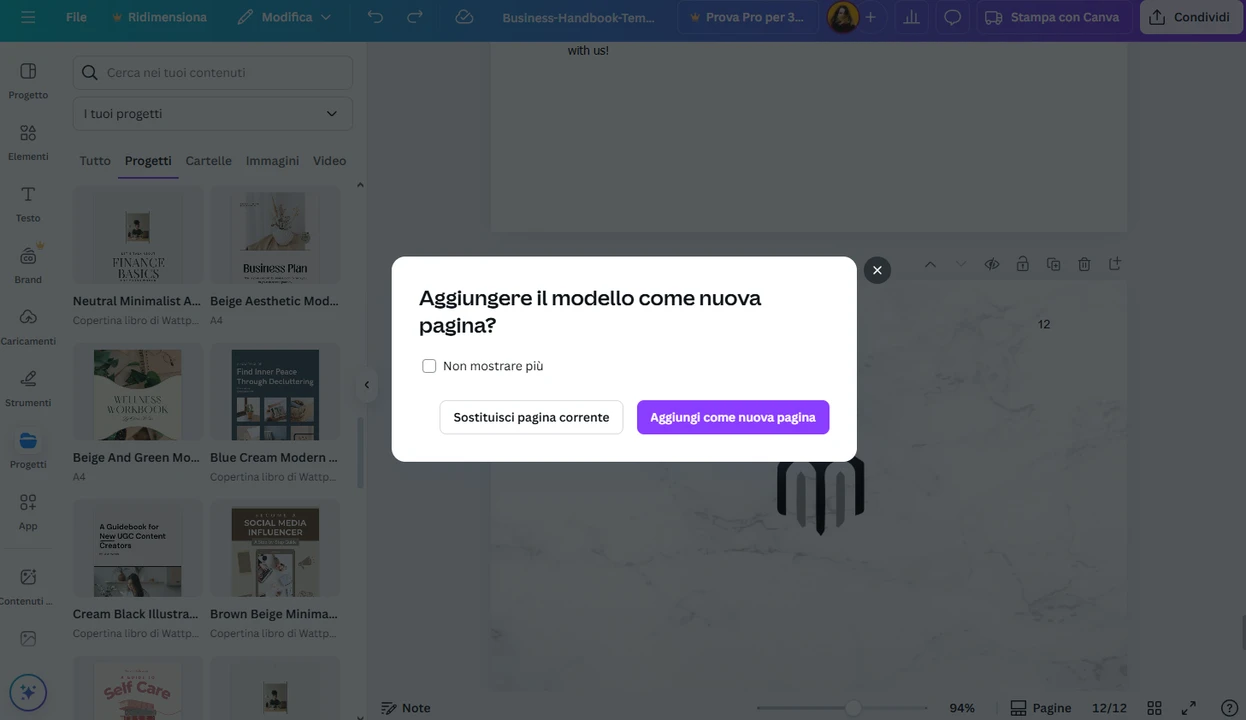 Se il secondo PDF contiene più pagine, dopo averlo selezionato vedrai l’elenco di tutte le pagine. Potrai decidere se aggiungere solo alcune pagine o tutte.
Se il secondo PDF contiene più pagine, dopo averlo selezionato vedrai l’elenco di tutte le pagine. Potrai decidere se aggiungere solo alcune pagine o tutte.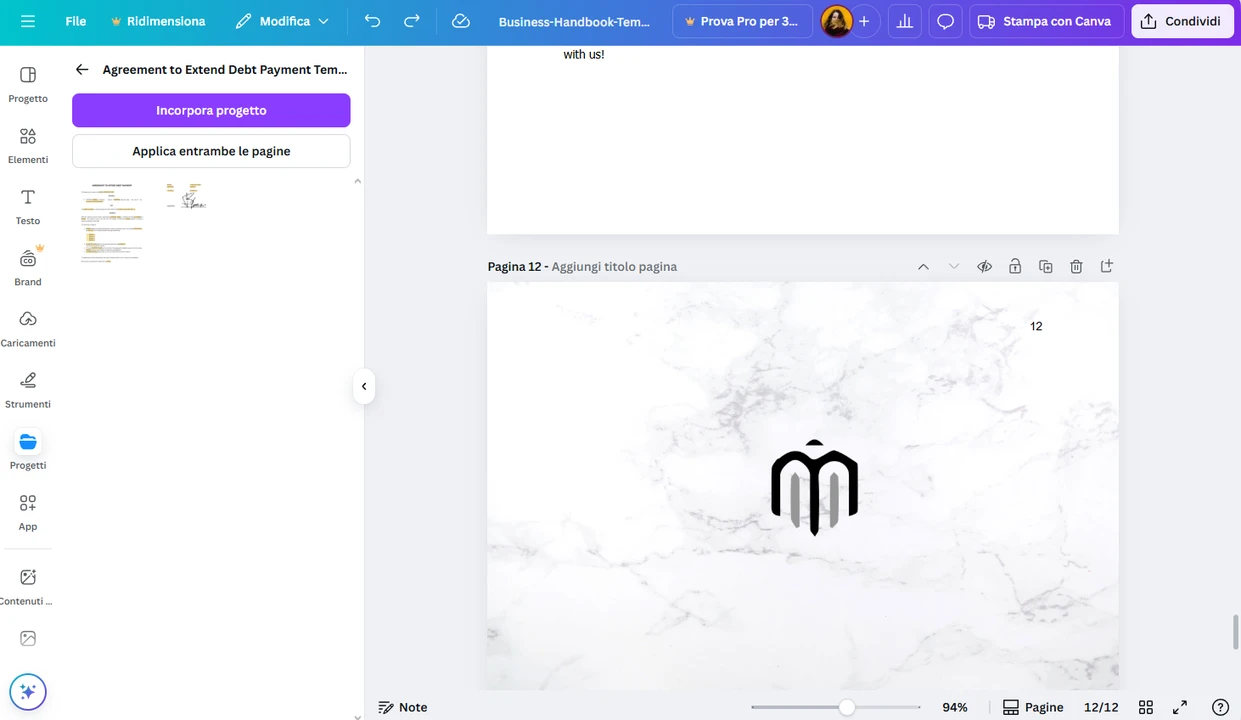
- Un altro aspetto fantastico di Canva Modifica PDF è che ti permette di cambiare lo stile del tuo documento. Vai su Progettazione > Stile, quindi scegli una palette di colori o una combinazione di palette e font. Fai clic sulla tua scelta per applicarla.
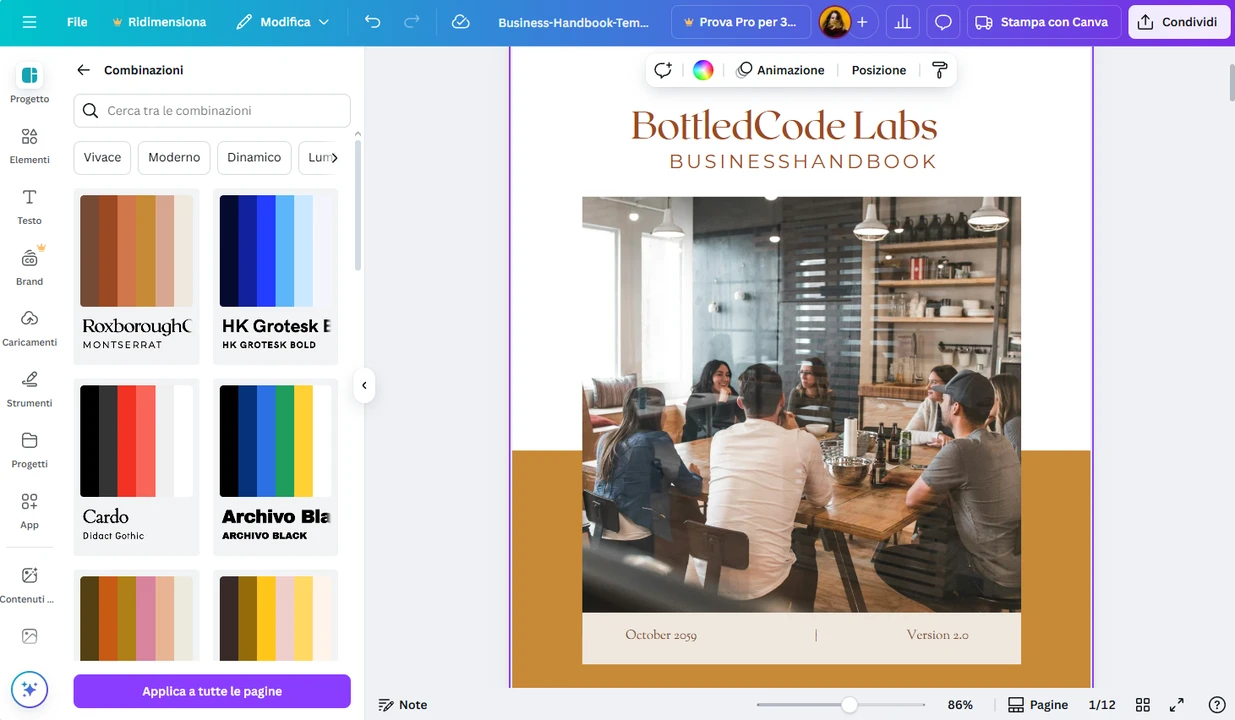 Vedrai che lo stile del tuo PDF cambierà immediatamente. Se il risultato non ti convince, prova a cliccare nuovamente sulla combinazione: lo stile cambierà di nuovo.
Vedrai che lo stile del tuo PDF cambierà immediatamente. Se il risultato non ti convince, prova a cliccare nuovamente sulla combinazione: lo stile cambierà di nuovo. 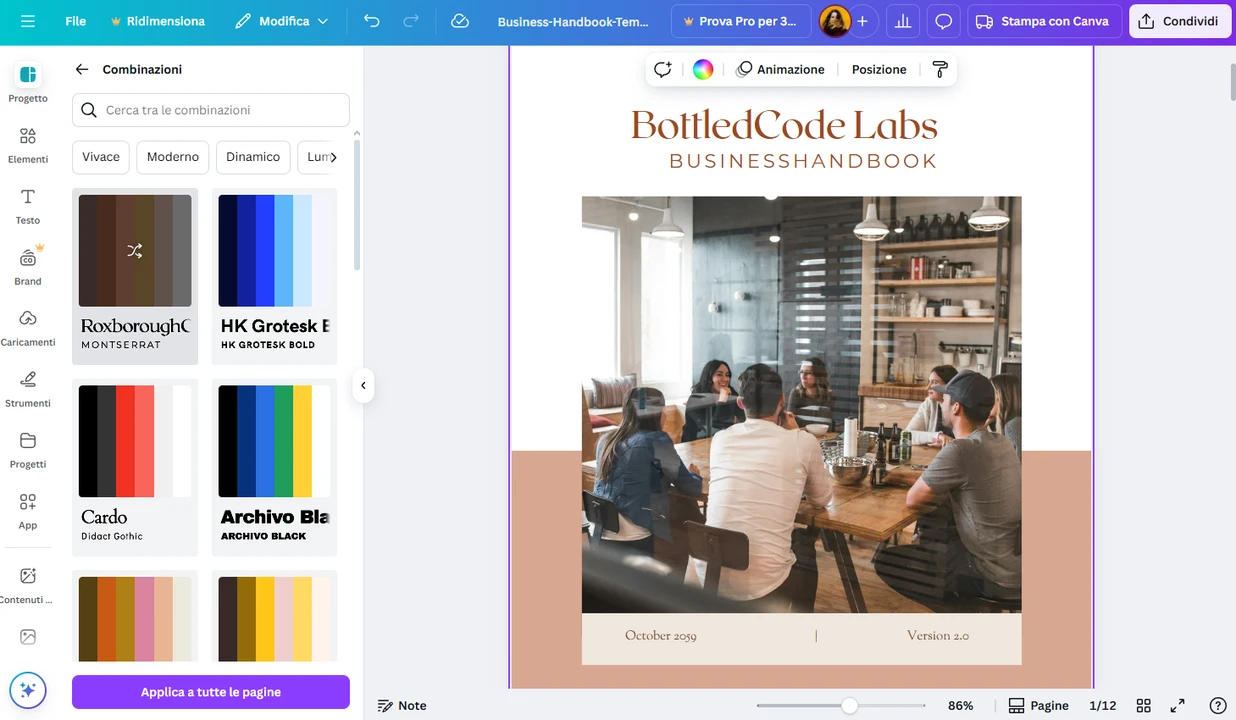 Se vuoi applicare uno stile a tutte le pagine, clicca su Applica a tutte le pagine. Tieni presente che, se scegli una combinazione, anche i font verranno modificati e di conseguenza alcuni elementi testuali potrebbero non risultare perfettamente allineati: in tal caso dovrai ritoccarli manualmente. Quindi ricontrolla il tuo PDF prima di esportarlo.
Se vuoi applicare uno stile a tutte le pagine, clicca su Applica a tutte le pagine. Tieni presente che, se scegli una combinazione, anche i font verranno modificati e di conseguenza alcuni elementi testuali potrebbero non risultare perfettamente allineati: in tal caso dovrai ritoccarli manualmente. Quindi ricontrolla il tuo PDF prima di esportarlo. - Hai completato tutte le modifiche necessarie? Vai su Condividi > Scarica. Scegli PDF nel menu Formato e assicurati che sia selezionata l’opzione Tutte le pagine. Poi clicca di nuovo su Scarica.
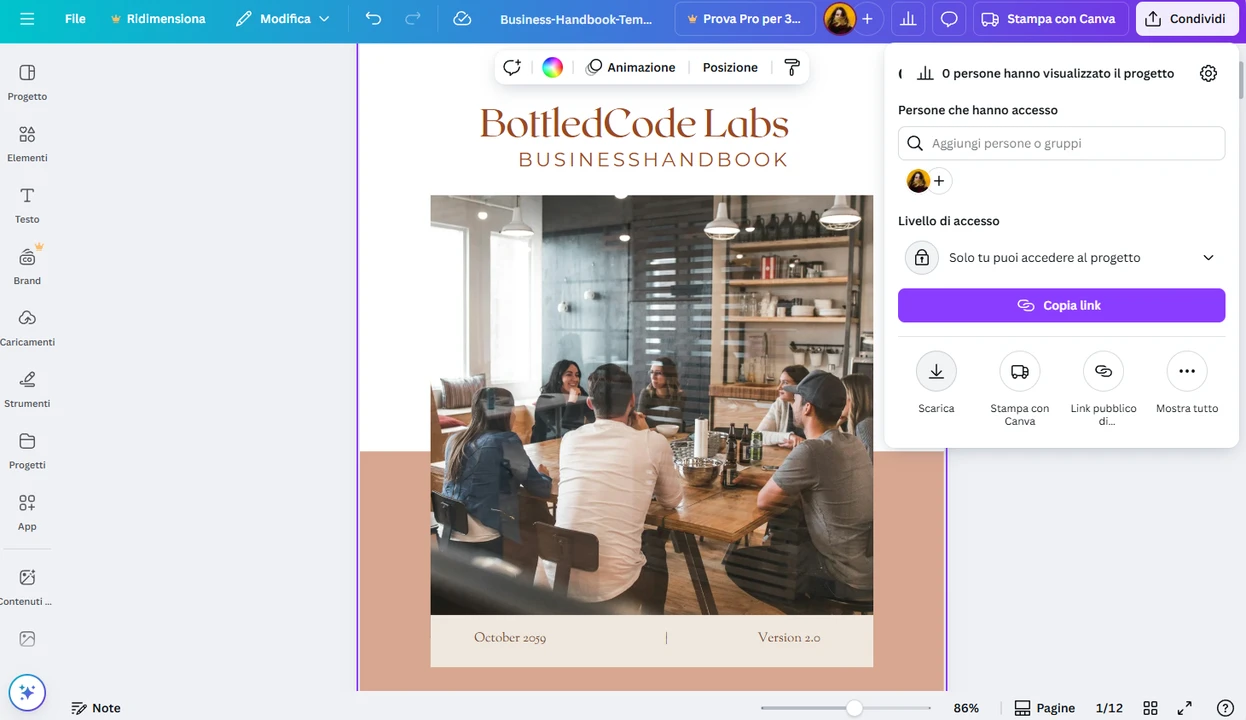 In alternativa, puoi scegliere un formato diverso. Ad esempio, puoi convertire il tuo PDF in JPG o PNG.
In alternativa, puoi scegliere un formato diverso. Ad esempio, puoi convertire il tuo PDF in JPG o PNG. 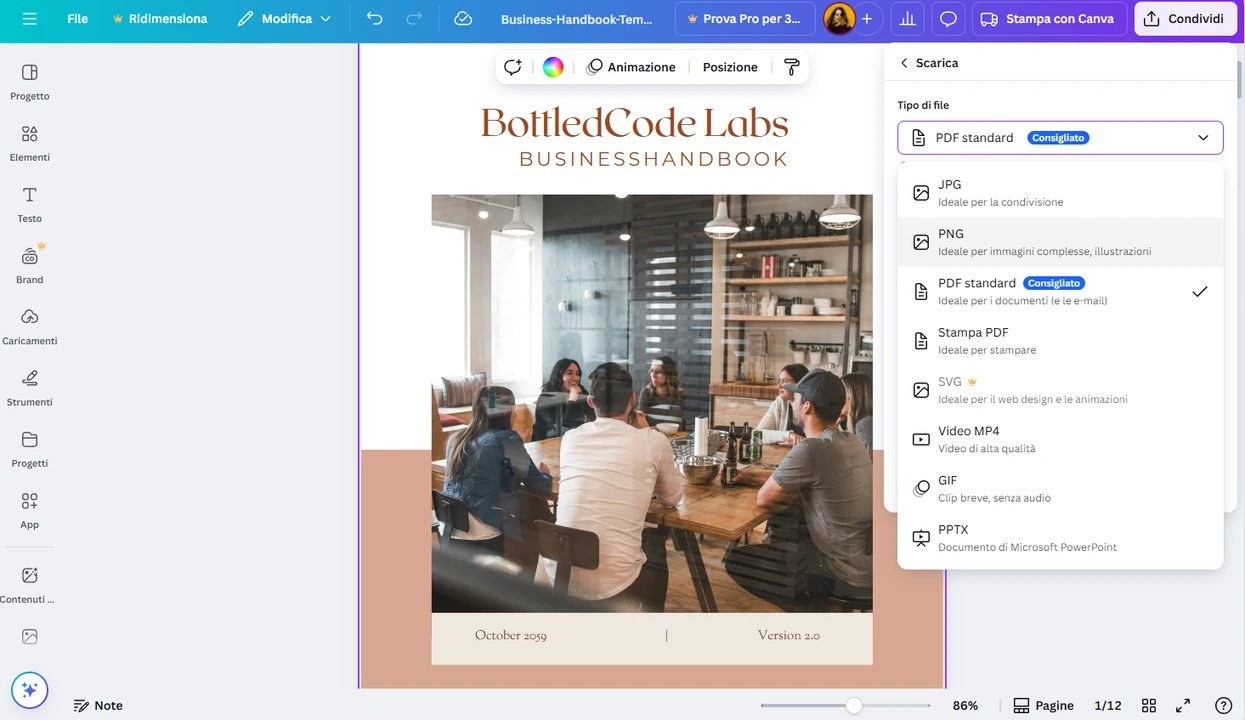
Ecco fatto! Tutte le modifiche verranno applicate a una copia che verrà scaricata sul tuo dispositivo.
Nota: l’editor di Canva Modifica PDF ha comunque alcune limitazioni. Non include funzioni avanzate di editing: ad esempio, se il tuo PDF è un documento scannerizzato, probabilmente non verrà suddiviso in elementi modificabili. Per lavorare con documenti scannerizzati serve la tecnologia OCR, che Canva attualmente non supporta.
Aggiungere una filigrana ai tuoi PDF in modo semplice
Uno dei punti di forza del formato PDF è la sua sicurezza. Ma puoi renderlo ancora più protetto — e allo stesso tempo dare più visibilità al tuo brand — aggiungendo una filigrana ai tuoi documenti.
Con Canva Modifica PDF puoi farlo facilmente, ma c’è un limite: elaborare più PDF alla volta può diventare complicato. Per usare le funzioni di elaborazione in batch, infatti, serve un abbonamento Canva Pro.
Se usi la versione gratuita, dovrai inserire la filigrana manualmente in ogni singolo PDF. E se il documento ha più pagine, dovrai copiarla e incollarla su ognuna. Insomma, un lavoro piuttosto lungo e noioso.
Per fortuna, esiste un’alternativa veloce e gratuita: l’app Watermarkly. Con questo strumento puoi elaborare più PDF in un colpo solo. Ti basta modificare il documento in Canva, poi passare a Watermarkly, caricare tutti i PDF e applicare la filigrana a tutti insieme.
L’unica cosa da sapere è che la stessa filigrana verrà applicata a tutti i file del gruppo.
Come funziona Watermarkly:
- Dopo aver importato tutti i file necessari, progetterai la tua filigrana sulla prima pagina del primo PDF. Puoi creare una filigrana testuale, aggiungere un’icona dalla galleria dell’app oppure caricare il file del tuo logo. È anche possibile combinare sia una filigrana testuale che un logo.
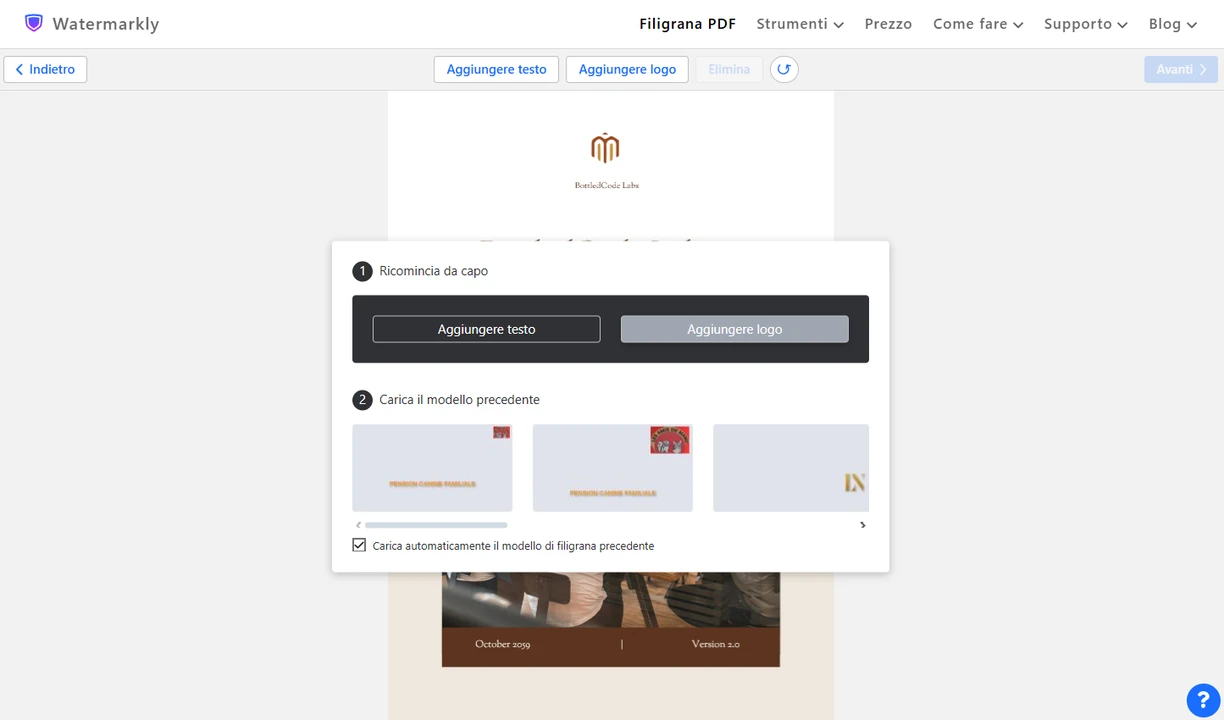 Suggerimento! In Watermarkly non c’è uno strumento di disegno, ma se hai un’immagine della tua firma, puoi usarla al posto del logo. Puoi persino creare un’immagine della tua firma in Canva Modifica PDF! Ti basta creare un modello vuoto in Canva, poi selezionare lo Strumento Disegno e tracciare la tua firma. Esporta l’immagine in formato PNGo JPG e il gioco è fatto.
Suggerimento! In Watermarkly non c’è uno strumento di disegno, ma se hai un’immagine della tua firma, puoi usarla al posto del logo. Puoi persino creare un’immagine della tua firma in Canva Modifica PDF! Ti basta creare un modello vuoto in Canva, poi selezionare lo Strumento Disegno e tracciare la tua firma. Esporta l’immagine in formato PNGo JPG e il gioco è fatto. 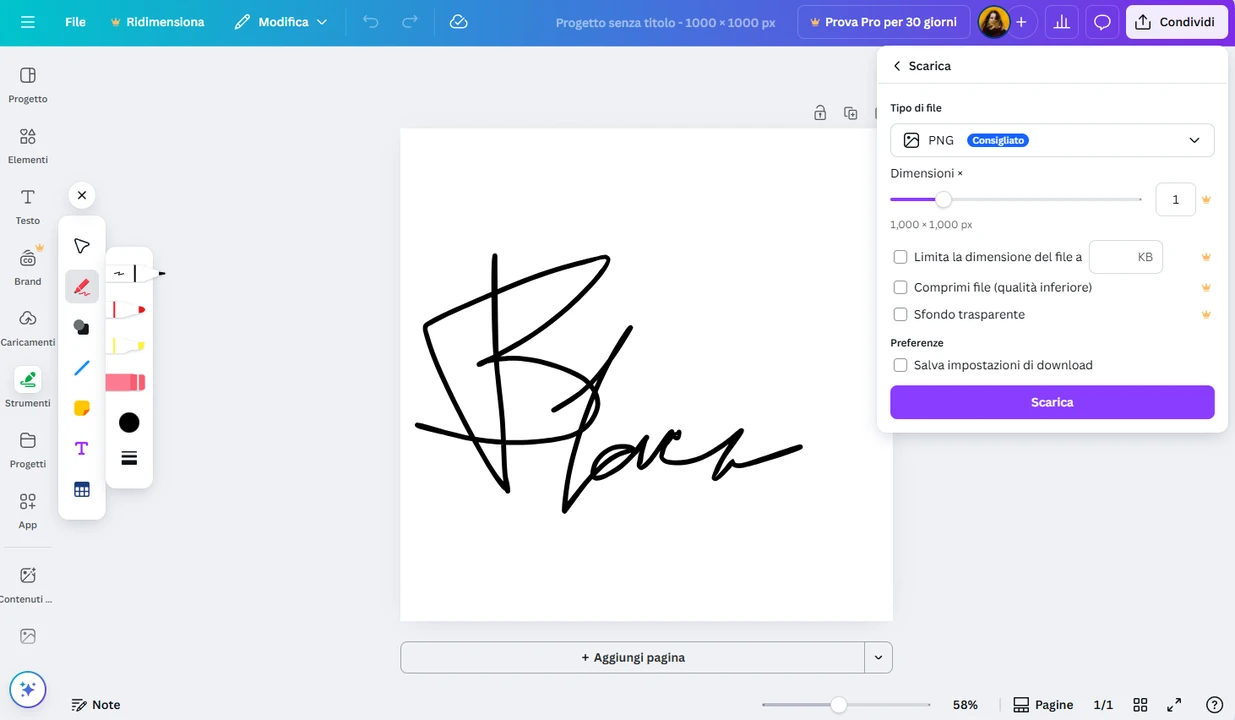 Poi passa a Watermarkly e clicca su Aggiungi un logo, quindi importa l’immagine con la tua firma. Watermarkly può anche rimuovere lo sfondo dalla tua immagine: questa funzione è importante perché, se esporti la firma con la versione gratuita di Canva, lo sfondo sarà bianco.
Poi passa a Watermarkly e clicca su Aggiungi un logo, quindi importa l’immagine con la tua firma. Watermarkly può anche rimuovere lo sfondo dalla tua immagine: questa funzione è importante perché, se esporti la firma con la versione gratuita di Canva, lo sfondo sarà bianco. 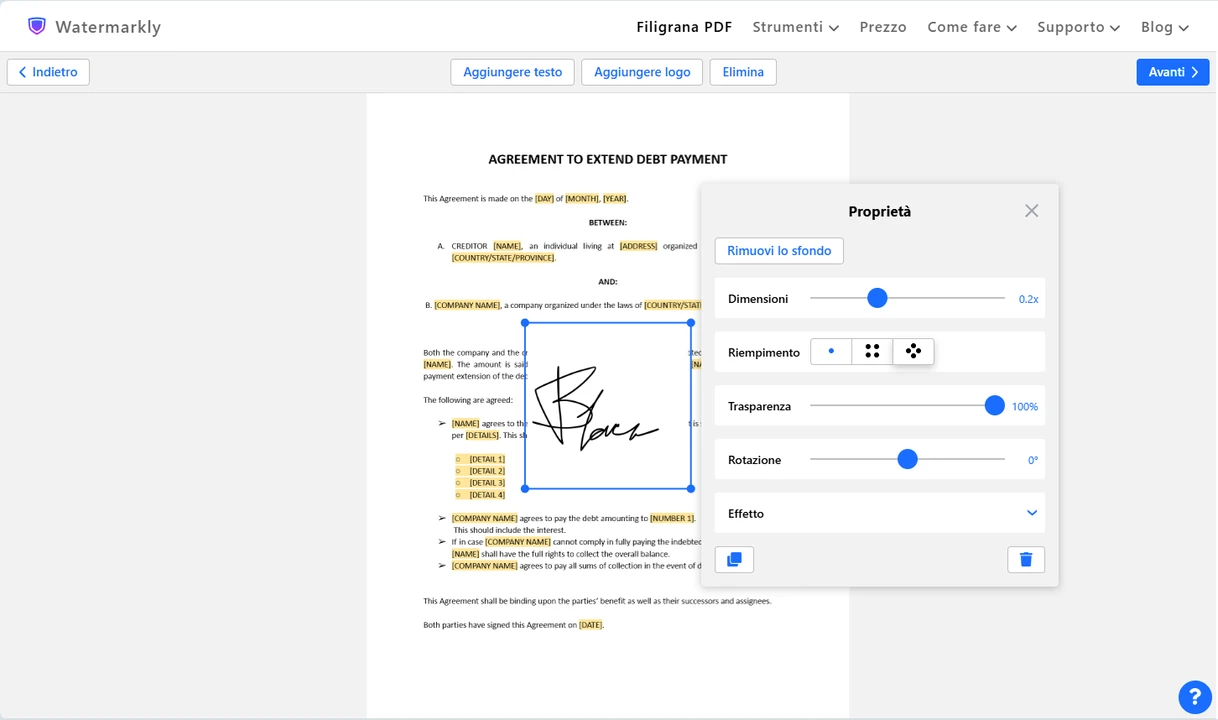
- Modifica la tua filigrana. Scegli un font per il testo, cambia il colore, ridimensionala e riposizionala, regola il livello di opacità. Puoi anche aggiungere un’ombra o altri effetti grafici.
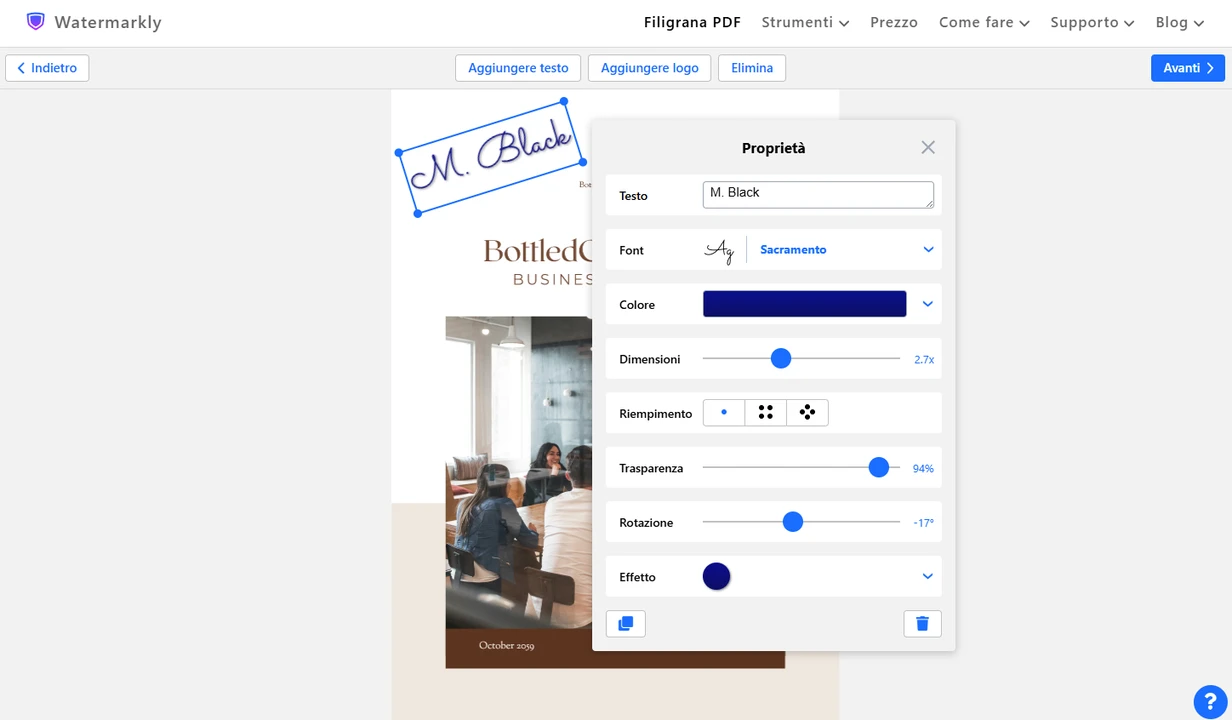
- Attiva la funzione Riempimento per aumentare la protezione: in questo modo riempirai l’intera pagina con filigrane ripetute.
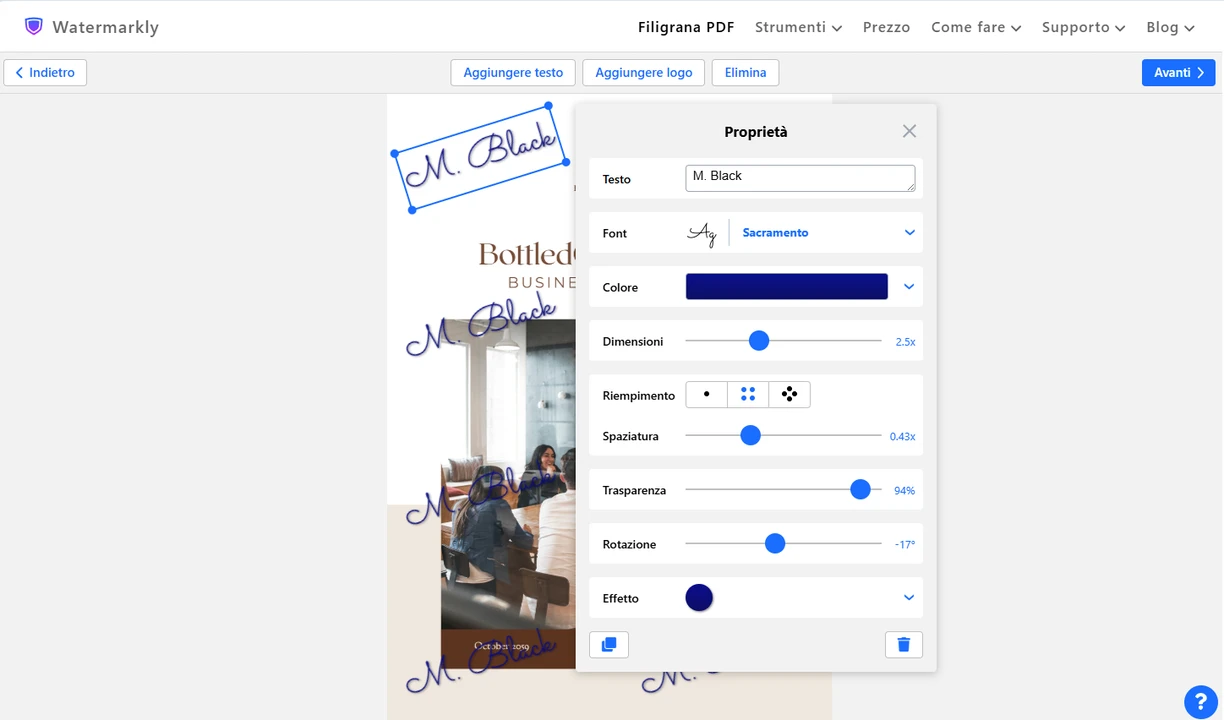
- Clicca su Anteprima e regolazione nelle impostazioni di esportazione. Nella sezione di anteprima potrai vedere come appare la filigrana su ogni pagina di ogni documento. Qui potrai anche fare piccole modifiche, come cambiare dimensione, posizione, opacità e colore della filigrana.
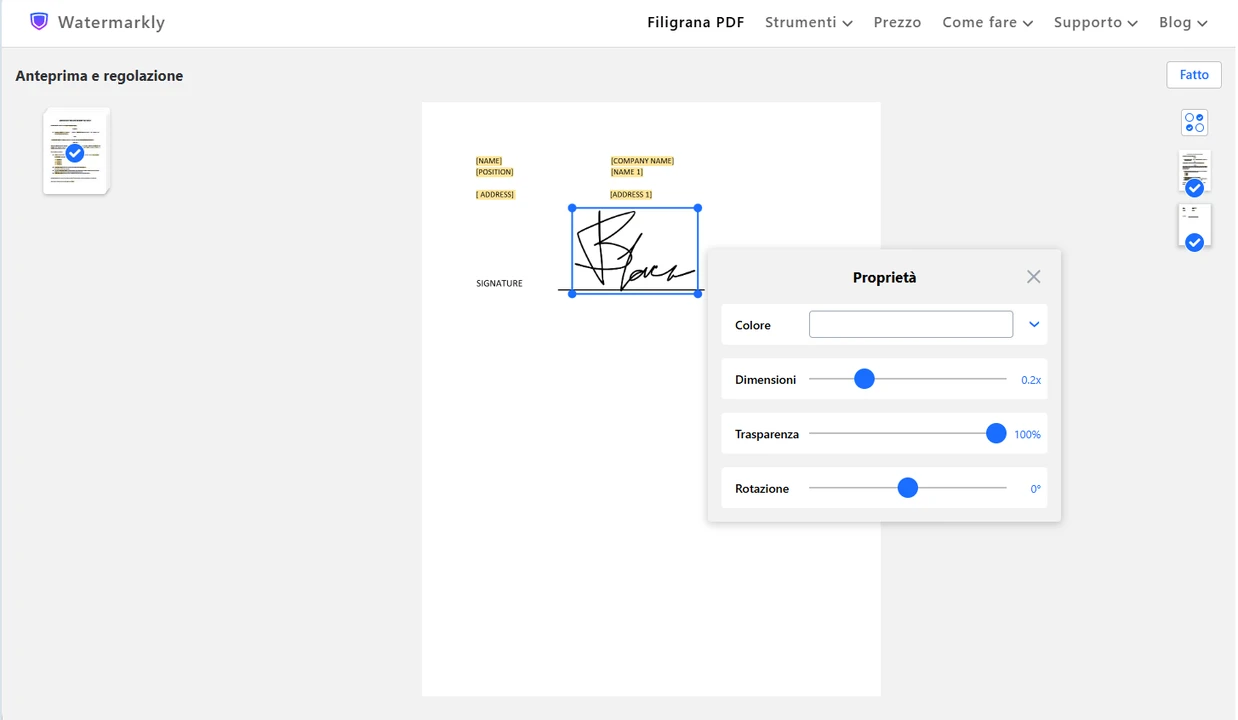
- Se una determinata pagina non deve essere filigranata, ti basta deselezionarla.
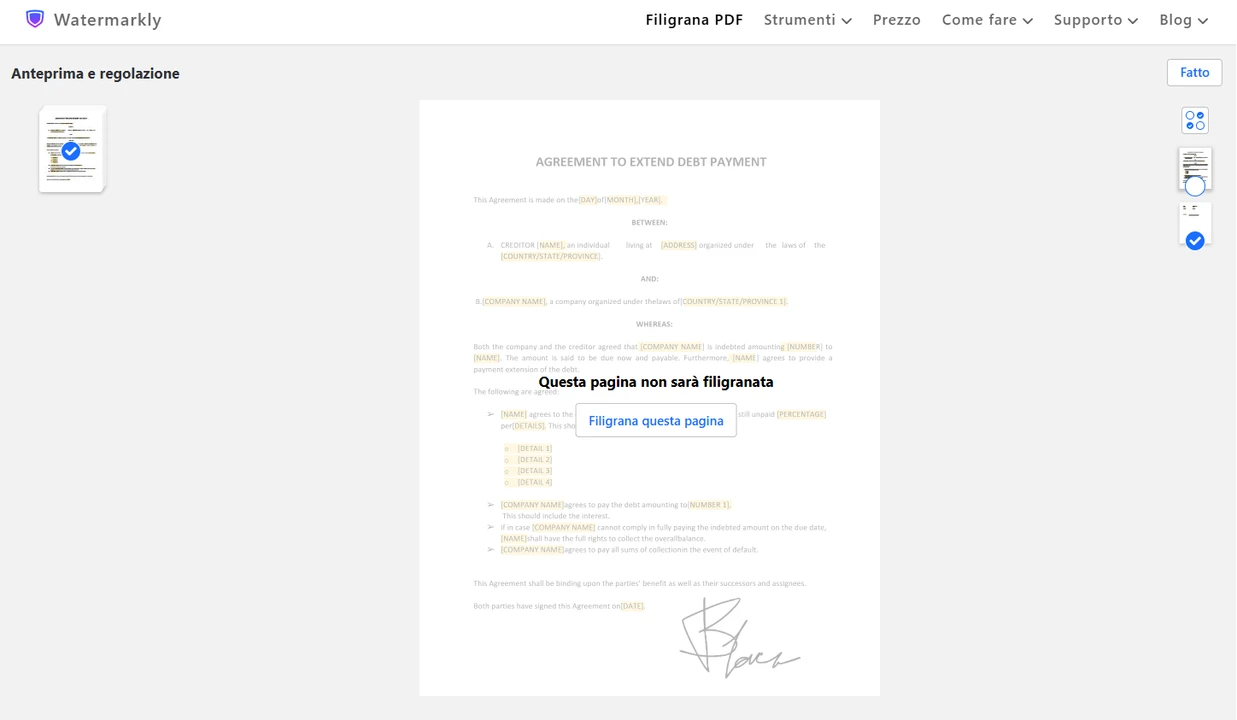
- Quando hai terminato tutte le regolazioni, avvia il processo di filigranatura e scarica le copie dei tuoi file con filigrana.
Ed ecco fatto! Aggiungere una filigrana ai PDF con Watermarkly è facilissimo, anche se è la prima volta che lo fai.
Conclusione
Se cerchi un modo semplice e intuitivo per modificare i tuoi PDF, ti consiglio di provare Canva Modifica PDF. Anche se non offre tutte le funzioni di editing avanzato e può avere qualche limite con certi tipi di documenti, questo strumento è perfetto per dare nuova vita ai tuoi file.
Con Canva puoi cambiare lo stile del PDF, firmare documenti in pochi secondi, aggiungere o rimuovere elementi, modificare testi già presenti e sostituire immagini, il tutto in modo rapido e senza complicazioni.
Così potrai rendere i tuoi documenti non solo più professionali, ma anche personalizzati e creativi — e magari divertirti durante il processo.